개인적인 용도든, 업무용이든, 아니면 둘 다든 iPad와 컴퓨터 간에 파일을 공유하고 싶은 이유는 여러 가지가 있을 수 있습니다. 어떤 목적이든 iPad를 컴퓨터에 안정적으로 연결할 수 있는 방법이 있다면 파일을 빠르고 간편하게 공유할 수 있습니다. 다행히 두 기기를 연결하는 것은 몇 단계만 거치면 되므로 간단합니다. 이 가이드에서는 USB 또는 무선으로 iPad를 컴퓨터에 쉽게 연결하고 파일을 원활하게 전송하는 방법을 알려드립니다.
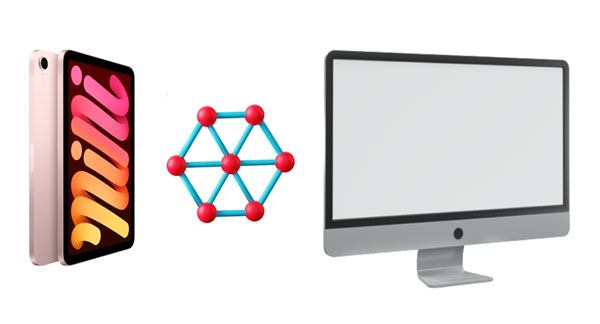
iPad를 컴퓨터에 연결할 때 가장 먼저 떠오르는 것은 아마도 USB 케이블을 사용하는 것일 텐데, 이는 분명 가장 일반적인 방법입니다. 하지만 USB를 통해 파일을 전송하는 방법에는 네 가지가 있다는 사실, 알고 계셨나요? USB 직접 연결, Coolmuster iOS Assistant 사용, iTunes 또는 Finder( Mac 사용자만 해당) 등이 있습니다.
타사 앱을 사용하지 않고 USB 케이블만 사용하여 iPad와 컴퓨터 간에 파일을 전송하고 싶은 경우, 고려해 볼 만한 간단한 방법 두 가지가 있습니다.
USB를 통해 iPad를 컴퓨터에 연결

Dock을 사용하여 iPad를 컴퓨터에 연결하는 방법
자세히 알아보기: iPad가 복구나 업데이트에 실패하면 이 가이드를 통해 문제를 해결할 수 있습니다.
위에 설명된 방법은 iPhone 또는 iPad에서 컴퓨터로 사진과 비디오만 가져올 수 있습니다. 음악, 책, 연락처 등 다른 유형의 데이터를 USB 연결을 통해 전송하려면 Coolmuster iOS Assistant 와 같은 전문 iPhone 전송 도구가 필요합니다. 안전하고 사용하기 쉬우며 효율적입니다.
또한 Coolmuster iOS Assistant는 iPhone과 Windows 11 PC 또는 노트북 간의 연결을 지원하여 iPhone과 컴퓨터 간의 파일 전송을 훨씬 더 편리하게 만들어줍니다.
Coolmuster iOS Assistant의 주요 기능:
아래 소프트웨어를 다운로드하여 iPad를 컴퓨터에 연결하세요.
Coolmuster iOS Assistant를 사용하여 iPad를 컴퓨터에 손쉽게 연결하는 방법:
01. Coolmuster iOS Assistant를 다운로드 및 설치한 후 컴퓨터에서 실행하세요. USB 케이블을 사용하여 iPad를 PC/ Mac 에 연결하면 프로그램이 iPad를 자동으로 감지합니다. 기기에서 "이 컴퓨터 신뢰" 옵션을 클릭해야 할 수도 있습니다.

02 연결이 성공하면 iOS Assistant가 iPad에 있는 모든 호환 파일을 자동으로 스캔하여 표시합니다. 연락처, 메시지, 사진, 음악, 비디오 또는 기타 데이터와 같은 특정 카테고리를 선택하여 전송할 수 있습니다.

03 "내보내기" 버튼을 클릭하면 iOS Assistant가 iTunes 없이 iPad에서 PC로 데이터를 바로 전송합니다. 전송 중에는 USB 케이블을 분리하지 마세요. 전송이 완료되면 컴퓨터에서 파일을 탐색할 수 있습니다.
비디오 가이드:
iTunes는 컴퓨터에서 iPad로 파일을 동기화하는 데 유용한 도구입니다. macOS Mojave 이하 버전이 설치된 PC나 Mac 사용하는 경우 iTunes를 사용하여 데이터를 관리할 수 있습니다. iPad를 USB로 컴퓨터에 연결한 후 다음 단계를 따르세요.

macOS Catalina부터 Apple은 iDevice 동기화를 위해 iTunes를 Finder로 대체하여 더욱 원활하고 사용자 친화적인 프로세스를 만들었습니다. Finder를 사용하여 iPad와 Mac 동기화하는 방법은 다음과 같습니다.

또한 참조하세요:
iPhone에서 데이터를 편리하고 안전하게 관리할 수 있는 최고의 iTunes 대안
USB 케이블을 사용하여 iPad를 컴퓨터에 연결하는 것 외에도 시도해 볼 수 있는 무선 방법이 여러 가지 있습니다.
iPad를 iTunes에 연결하는 한 가지 방법은 USB 케이블을 사용하는 것입니다. 이 부분은 이미 다루었습니다. 하지만 다음번에는 케이블 없이 무선으로 연결할 수 있습니다. iPad를 USB로 컴퓨터에 한 번 연결하고 iTunes를 실행한 후 "Wi-Fi 동기화" 기능을 활성화하세요. 그러면 iPad가 Wi-Fi를 통해 iTunes와 자동으로 동기화되므로 USB 연결은 필요하지 않습니다.

Bluetooth를 사용하여 iPad를 Mac 에 연결하면 iPad의 공용 폴더에 접근하고, iPad에서 파일을 전송하고, Mac 으로 파일을 보낼 수 있습니다. 시작하는 간단한 가이드를 소개합니다.

연속성 기능의 핸드오프 기능은 기기 간 원활한 데이터 전송을 지원합니다. 이 기능은 iOS 8 이상을 실행하는 iPad와 10.10 Yosemite 이상을 실행하는 Mac 컴퓨터에서 사용할 수 있습니다. 연결을 설정하기 전에 Bluetooth를 켜고 두 기기에서 동일한 iCloud 계정으로 로그인하세요.
Handoff를 통해 Mac iPad에 연결하는 방법은 다음과 같습니다.

Mac 사용자는 AirDrop을 사용하여 Mac 과 iPad 간에 사진, 연락처, 웹사이트, 비디오 등을 간편하게 전송할 수 있습니다. AirDrop을 사용하여 iPad 기기를 Mac 에 연결하려면 아래 단계를 따르세요.

Q1. iPad를 Windows 컴퓨터에 연결할 수 있나요?
물론입니다! USB 케이블이나 어댑터를 사용하여 iPad를 Windows PC에 쉽게 연결할 수 있습니다. 다음 사항을 확인하세요.
Q2. iPad를 PC의 보조 모니터로 사용할 수 있나요?
네, iPad를 컴퓨터, TV, 심지어 프로젝터의 보조 화면으로 사용할 수 있습니다. 이 확장 디스플레이 기능을 사용하려면 적합한 케이블이나 호환 앱이 필요합니다.
Q3. iPad가 PC에 연결되지 않는 이유는 무엇인가요?
iPad/ iPhone이 연결되지 않는 경우, USB 포트에 결함이 있거나 케이블이 손상되었거나 iPad 충전 포트에 이물질이 묻어 있을 수 있습니다. 다른 USB 포트로 바꿔 보거나, 다른 케이블을 사용하거나, 다른 컴퓨터에 연결해 보세요. 또한, iPad 포트에 연결 문제를 일으킬 수 있는 이물질이 있는지 확인해 보세요.
iPad를 컴퓨터에 연결하는 것은 쉽고 안전한 방법입니다. 위의 방법을 사용하여 iPad를 컴퓨터에 연결할 수 있습니다. Coolmuster iOS Assistant와 같은 전문 소프트웨어를 사용하는 것이 iPad를 컴퓨터에 연결하는 가장 좋은 방법입니다. 안전하고 효율적이며, iPad 파일을 컴퓨터로 쉽고 빠르게 전송할 수 있습니다.
관련 기사:
컴퓨터 없이/사용 시 Apple 로고에 멈춘 iPad를 고치는 방법
한 iPad에서 다른 iPad로 음악을 옮기는 방법? 유용한 5가지 방법